Панорамная камера GoPro Fusion 360 (CHDHZ-103)
Экшн-камера GoPro Fusion, позволяющая создавать панорамные видео на 360?, откроет недоступные ранее ракурсы. Купить GoPro Fusion стоит, чтобы превращать несколько стандартных изображений в сферическую панораму. Больше не нужно выбирать, куда повернуть камеру – ведите одновременную съемку в разных направлениях. Экшн-камера оснащена двумя объективами, смещенными относительно друг друга для оптимальной склейки кадров. На выходе вы получаете плавное видео без заметных швов (за исключением съемок на глубине), как будто запись велась на несколько камер GoPro.
Камера водонепроницаема при погружении до 5 метров, это значит, что вести съемку под водой так же просто, как и на суше.
Стабилизация камеры впечатляет даже опытных пользователей GoPro, качество видео сопоставимо с гиростабилизацией, при этом вам не нужно использовать дополнительные устройства. Вы снимаете на камеру – и получаете превосходный результат без особых манипуляций.
Компактные размеры и небольшой вес камеры позволяют брать ее с собой в любой ситуации. Простое управление не вызовет затруднений даже у тех, кто раньше не пользовался GoPro. Голосовые команды на русском языке позволят начинать и останавливать съемку, менять режимы и настройки, даже когда камера не находится в руках.
Для работы камеры необходимо использовать две SD-карты объемом до 128 Гб. Карты памяти работают в паре, и, если вы меняете одну карту – вам необходимо заменить и вторую. Когда карты заполняются, на экране появится соответствующая надпись. Если вы используете карты разного объема, надпись отобразится при заполнении карты меньшего объема памяти.
Видеосъемка возможна в формате 5,2К с частотой 30 кадров в секунду (fps) или 3К при 60 fps. Специально для камеры создан режим OverCapture, который позволяет трансформировать сферическое видео в классическое плоское. Режим «Angel View» позволяет программно удалить монопод из кадра, как будто съемка велась с камеры в воздухе.
- «Little Planet» – эффект стереографической проекции;
- «Pano Flow» – эффект плавного панорамного видео;
- «TimeShift» – остановка видео в выбранный момент с последующим вращением;
- «Slow Mo» — эффект замедленной съемки.
Камера оснащена 4 микрофонами и позволяет записывать сферический объемный звук без посторонних шумов.
Для редактирования и обработки видео, снятого на VR-камеру GoPro, используйте приложение Fusion Studio для Mac и Windows.
Наслаждайтесь новыми возможностями создания панорамного видео, которые открывает камера Fusion, творите и открывайте в себе новые грани! Не думайте о том, куда смотрит камера, просто снимайте происходящее с вами!
ХАРАКТЕРИСТИКИ
Размер: 8.89*7.62*2.54 см
Вес: 227 г
Аккумулятор: литий-ионный 2660 мАч
Режимы видео: 5,2K 30 FPS, 3K 60 FPS
Режимы фото: 18 МП, сферический угол обзора
Язык меню: русский
Водонепроницаемость: 5 метров
Длина монопода: 22,5 см
ЧТО В КОМПЛЕКТЕ
Камера Fusion
Телескопический монопод
Изогнутая клеящаяся платформа
Прямая клеящаяся платформа
Чехол для хранения
Кабель USB-C
youtube.com/embed/MBOzgo1RA8U» frameborder=»0″>
6 советов для быстрой сшивки контента на GoPro Fusion
Сшивка панорамного фото и видеоконтента порой отнимает слишком много времени, но если следовать нескольким простым правилам, то процесс можно значительно ускорить этот процесс. В первую очередь данные советы предназначены для камеры GoPro Fusion, так как тестировались именно на ней, но в теории они подойдут к любой 360-градусной камере. При этом GoPro Fusion была выбрана для тестов не случайно, так как на сегодняшний день именно она обладает лучшим качеством съемки среди устройств потребительского уровня, однако пользователи слишком часто жалуются на медлительность сшивки. Итак, приступим.
1. Быстрая microSD-карта – быстрая сшивка
Во время процесса сшивки ПО Fusion Studio должны скачивать файлы с карт памяти, установленных в камере. Поэтому, чем быстрее карты памяти, тем быстрее протекает процесс сшивки. На данный момент самой быстрой microSD-картой является Sandisk Extreme Pro, которая рекомендуется для использования производителем камеры GoPro Fusion.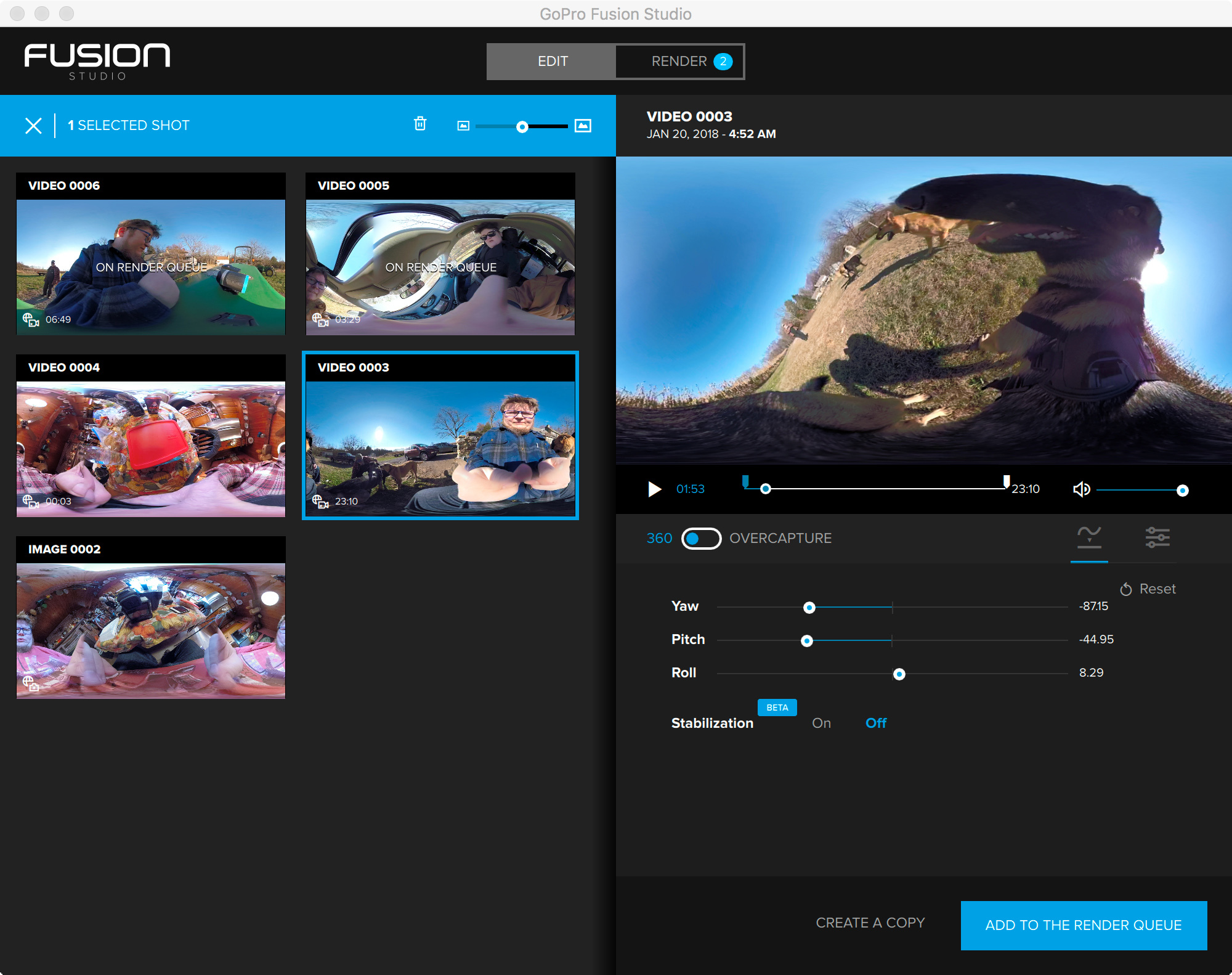
2. Снимайте выборочно, а не все подряд
Файлы видео на Fusion получаются весьма большими по размеру, что также замедляет процесс сшивки. Поэтому рекомендуется более тщательно подходить к выбору сцен для съемки, отбрасывая все лишнее, тем более что большинство пользователей предпочитает просматривать не слишком долгое 360-градусное видео. Помимо ускорения сшивки, выборочная съемка также экономит заряд батареи и свободное пространство на картах памяти.
3. Не переполняйте папки
Каждый раз при открытии редактора Fusion Studio восстанавливаются все миниатюры в открываемой папке, включая миниатюры из вложенных подпапок. Для экономии времени рекомендуется создавать новые папки для каждого сеанса съемки, например, деля их по дням. Это существенно снизит количество файлов в каждой папке и ускорит их обработку при запуске Fusion Studio.
4. Лучше сшивать с жесткого диска, чем напрямую с камеры
Fusion Studio умеет сшивать ролики как напрямую с камеры, подключенной к ПК, так и из файлов, заранее скопированных на жесткий диск. При этом ролики сшиваются гораздо быстрее с жесткого диска. Например, 16-секундный ролик с полной стабилизацией, 3D-звуком и разрешением 5.2К был сшит всего за 111 секунд, а тот же ролик, но при сшивке напрямую с камеры, сшивается уже за 133 секунды, что примерно на 20% дольше. При сшивке всего одного ролика эта временная задержка не так ощутима, но если требуется сшить серию из нескольких роликов, то замедление процесса становится более чем заметно, особенно если файлы гораздо длиннее использованных в тесте.
При этом ролики сшиваются гораздо быстрее с жесткого диска. Например, 16-секундный ролик с полной стабилизацией, 3D-звуком и разрешением 5.2К был сшит всего за 111 секунд, а тот же ролик, но при сшивке напрямую с камеры, сшивается уже за 133 секунды, что примерно на 20% дольше. При сшивке всего одного ролика эта временная задержка не так ощутима, но если требуется сшить серию из нескольких роликов, то замедление процесса становится более чем заметно, особенно если файлы гораздо длиннее использованных в тесте.
Исключение составляют короткие ролики, особенно с разрешением 4К, сшивка которых напрямую с Fusion будет проходить гораздо быстрее, чем процесс предварительного копирования файлов на жесткий диск и их последующий стичинг. Например, импорт 45,5 Гб напрямую из камеры в Fusion Studio отнимает порядка 8 минут 14 секунд, но при копировании того же объема файлов с двух microSD-карт с последующим построением миниатюр в Fusion Studio было затрачено около 11 минут 59 секунд, хотя файлы копировались с microSD-карт одновременно через два кардридера со скоростью около 40 Мбит/с.
5. Обрезайте свои видеоролики перед сшивкой
Fusion Studio позволяет обрезать видео перед их рендерингом с сохранением исходных файлов. Для этого можно воспользоваться функцией расстановки маркеров in и out, чтобы указать диапазон, который необходимо сшить в готовый ролик. Используя данный метод можно заметно сократить время рендеринга, так как сшиваться будет только то, что вам действительно нужно. Если необходимо сшить несколько сегментов одного файла, то можно использовать кнопку «Создать копию» для формирования виртуальной копии файла, на которой можно поставить маркеры in и out в другом месте.
6. Используйте разрешение 4K вместо 5.2K
В зависимости от того, где планируется публиковать готовый ролик, есть повод задуматься о сшивке в качестве 4К вместо максимального качества 5.2К. Да, качество 5.2K обеспечивает более четкое изображение, но визуально разница между ними минимальна. Сравнить можно на скриншоте ниже:
Главный плюс 4К-качества – это более быстрая сшивка с использованием кодека H. 264, так как рендеринг в формате 5.2К Cineform приводит к созданию файлов, размер которых в 10 раз больше, чем файлы 4K H.264.
264, так как рендеринг в формате 5.2К Cineform приводит к созданию файлов, размер которых в 10 раз больше, чем файлы 4K H.264.
Бонус
В завершении стоит сказать пару слов и об аппаратных средствах, используемых при сшивке. Для теста с использованием ПО Fusion Studio 1.1 были выбраны две системы:
- Базовый VR-ПК (i5-4590, 8 ГБ оперативной памяти, видеокарта Zotac GTX 1050 Ti 4GB)
- Мощная система (i7-6700, 32 ГБ оперативной памяти, видеокарта Gigabyte GTX 1080)
На двух ПК сшивался одинаковый 16-секундный ролик с загрузкой файлов с жесткого диска. Удивительно, но обе системы продемонстрировали одинаковое время сшивки – 111 секунд или около 6,9 кадров в секунду. Это говорит о том, что больший объем оперативной памяти совершенно не влияет на скорость сшивки. Также на нее не влияют и выбор более мощных видеокарты с процессором. Т.е., пока система удовлетворяет рекомендуемым спецификациям для Fusion Studio, смысла в дополнительном апгрейде ПК с целью ускорения процесса сшивки нет.
Подписаться. Без рекламы
Последние события из мира панорамных технологий: анонсы, рейтинги, слухи, аналитика, новости сопутствующих технологий и все что связанно с 360. Подписывайтесь в Telegram, Вконтакте, Facebook и YouTube!
Сшивание изображений GoPro Fusion без GoPro Fusion Studio (часть 1)
Автор:
Дэвид Г., главный исследователь
Более глубокий взгляд на изображения «рыбий глаз» GoPro Fusion (с целью уменьшить нашу зависимость от программного обеспечения GoPro) .
Летом 2019 года я купил GoPro Fusion, и так родился Trek View.
2,5 года спустя камеры, которые мы использовали, изменились (в нашем Trek Pack теперь используется GoPro Max), но задача создания 360-градусных изображений окружающего мира осталась прежней.
Я получаю множество электронных писем от людей, которые каждую неделю делают 360-градусные снимки своих приключений, многие из которых до сих пор используют Fusion.
Во многих из этих писем также запрашиваются рекомендуемые альтернативы GoPro Fusion Studio, программному обеспечению GoPro, необходимому для объединения изображений и видео, созданных камерой Fusion.
Производство Fusion было официально прекращено в 2019 году с выпуском версии Max. С тех пор были выпущены новые версии операционных систем, что привело к критическим изменениям в программном обеспечении GoPro Fusion Studio.
В преддверии выпуска Explorer я решил проверить, насколько легко было бы обойти программное обеспечение GoPro Fusion Studio для объединения изображений.
Pre-reading
Сами GoPro написали хорошую статью на эту тему: Искусство совмещения сферического содержимого.
Примечания, некоторые интересные моменты:
Объективы смещены с каждой стороны, чтобы гарантировать захват всех 360 градусов в любой сцене.
(он понадобится нам позже)
каждый объектив на Fusion захватывает >180 градусов в поле зрения
Это необходимо будет решить позже.
Наш запатентованный алгоритм D.WARP преобразует эти изображения «рыбий глаз» в сферическое пространство
Никакой помощи от GoPro.
После исправления искажения изображения с помощью D.WARP применяется алгоритм смешивания для слияния нескольких исходных пикселей вместе, создавая более сбалансированное изображение.
Это важное соображение, потому что нам нужно не только склеить изображения, но и соединить изображения вместе (и, возможно, также придется учитывать разную экспозицию для каждого объектива).
Режимы камеры Fusion
Fusion снимает в трех режимах; изображения, замедленная съемка и видео.
В зависимости от настройки камера выводит два файла для каждого снимка (спереди и сзади). Либо два .mp4 , либо два .jpg -е. Я объединил файлы в один выше, чтобы продемонстрировать, как на самом деле выглядят изображения.
В отличие от MAX, все режимы используют переднюю и заднюю камеру. Невозможно снимать с одной камеры (как в режиме HERO на Max). Вам нужно использовать GoPro Fusion Studio (когда он работает) для создания «Overcapture», который позволит вам экспортировать плоскую проекцию, но для наших нужд это не нужно.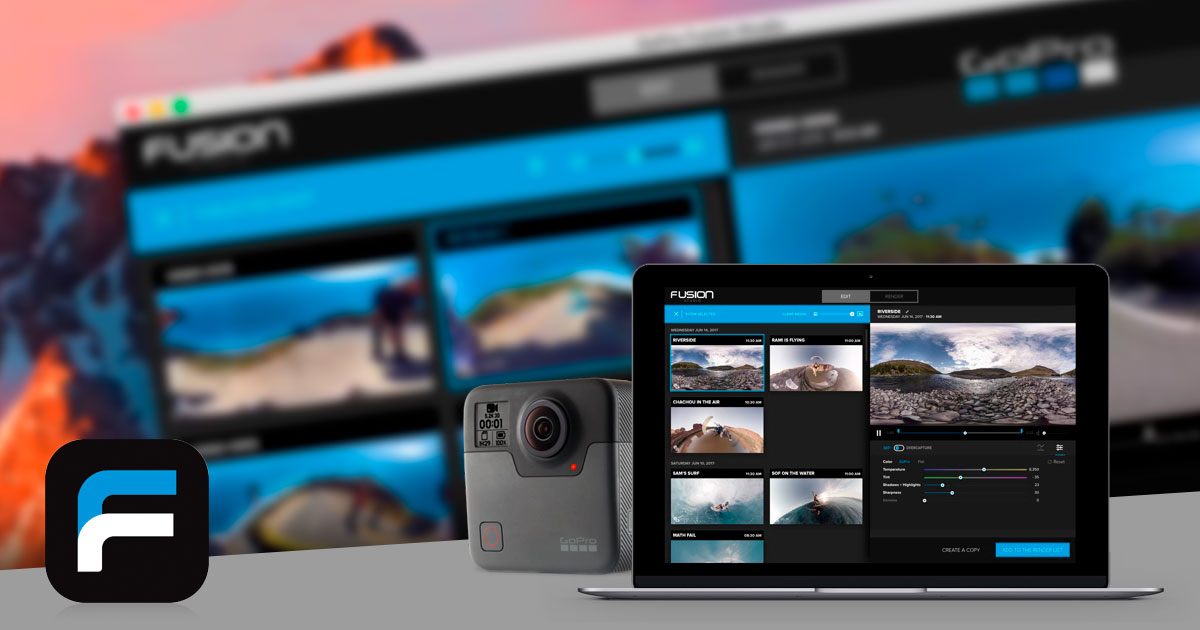
Проекции «рыбий глаз» Fusion
Как видите, две линзы создают изображения «рыбий глаз».
Именно размеры этих кругов важны для сшивания изображений «рыбий глаз».
Эти размеры будут записаны в программное обеспечение GoPro Fusion Studio для обработки изображения (алгоритм D.WARP). К сожалению, мы не можем видеть программный код Fusion Studio, поэтому нам придется рассчитывать их вручную.
Вышеприведенная фотография сделана на Fusion (размеры = 3104×3000).
Кадры Fusion
Камера выводит два .jpg кадров, всегда оба с разрешением 3104х3000.
Видеокадры Fusion
В видеорежиме можно выбрать разрешение 3k (60 кадров в секунду) или 5,2k (30 кадров в секунду).
3k создает два видео .mp4 с разрешением 1568×1504.
5.2k создает два видеоизображения .jpg с разрешением 2704×2624.
Кадры из этих видео можно извлечь тем же способом, который я продемонстрировал ранее, используя ffmpeg.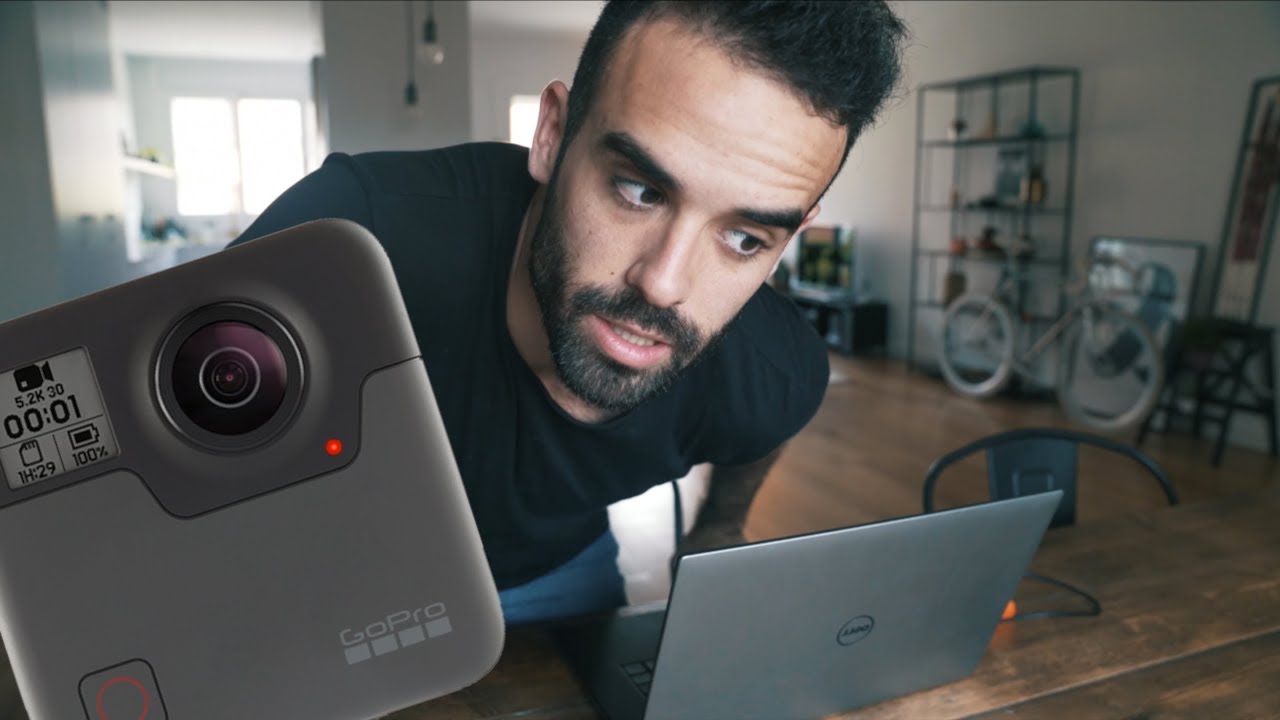
напр. извлечь при 0,5 FPS:
ffmpeg -i GPFR0006.MP4 -r 0,5 -q:v 1 FRimg%d.jpg ffmpeg -i GPBK0006.MP4 -r 0.5 -q:v 1 BKimg%d.jpg
Вы могли заметить, что изображения квадратные. Если вы извлекли видеокадры с разным разрешением, присмотревшись повнимательнее, вы также можете заметить различия в расположении изображения при сравнении изображений спереди и сзади.
Подробнее об этом я расскажу на следующей неделе…
Обновление от 24.12.2021
Сшивание изображений GoPro Fusion без GoPro Fusion Studio (Часть 2)
« Предыдущая запись: Подводные эксперименты с GPS в соленой воде Следующее сообщение: Объединение изображений GoPro Fusion без GoPro Fusion Studio (часть 2) »
Никогда не пропустите обновления
Подпишитесь, чтобы получать новые статьи по мере их публикации.
Обсудить этот пост
ПРИСОЕДИНЯЙТЕСЬ К НАМ
360 камер: стоит ли покупать GoPro Fusion за 279 долларов в 2022 году?
360 камер — GoPro Fusion $279 GoPro Fusion можно приобрести здесь за $279.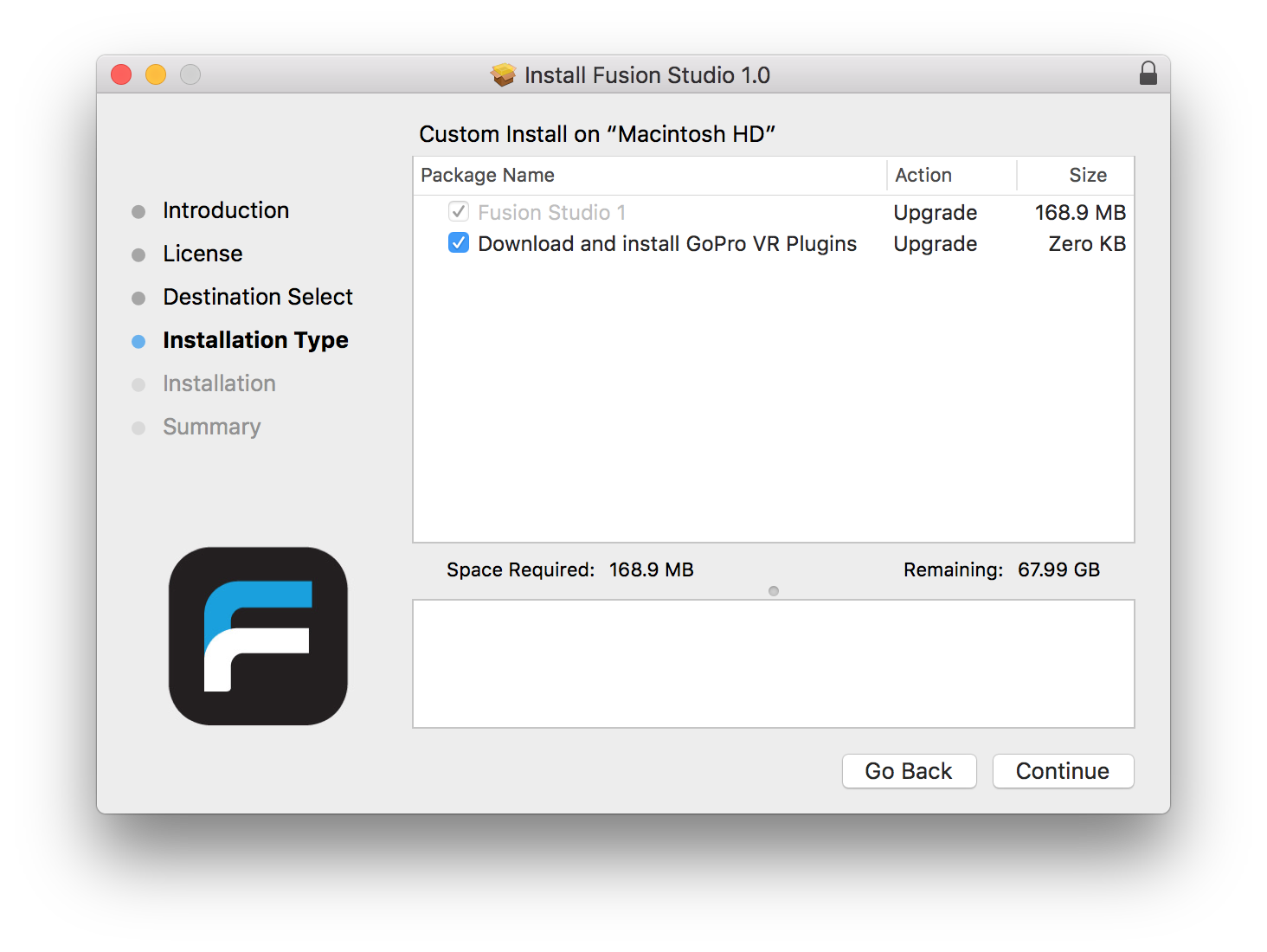 Стоит ли покупать? Хотите верьте, хотите нет, но в 2022 году он по-прежнему актуален. Вот его плюсы и минусы.
Стоит ли покупать? Хотите верьте, хотите нет, но в 2022 году он по-прежнему актуален. Вот его плюсы и минусы.
GoPro Fusion (обзор здесь) — это 360-градусная камера, выпущенная в 2017 году по цене 699 долларов. Сегодня, в 2022 году, он все еще доступен, а цена снизилась до 279 долларов. Это хорошая сделка или вы будете тратить деньги впустую?
GoPro Fusion $279Когда GoPro Fusion был выпущен в 2017 году, его считали революционным, поскольку он предлагал гораздо лучшее качество видео, чем что-либо другое на рынке.
Плюсы:
- Качество видео по-прежнему считается превосходным и находится на одном уровне с лучшими 360-градусными камерами 2022 года. Когда в 2017 году я приобрел Fusion, я купил его по полной цене 699 долларов США, что было намного дороже, чем у любой другой камеры. потребительская камера 360 в то время. Тем не менее, оно того стоило из-за отличного качества видео. Удивительно, но даже в 2022 году качество видео Fusion по-прежнему не уступает лучшим 360-градусным камерам.

Превосходная стабилизация
Водонепроницаемый
Может делать фотографии в формате Raw, чего не может делать новый GoPro MAX (обзор здесь). См. пример виртуального тура ниже.
Записывает видео и фото с метаданными GPS. Если вы хотите записывать синие линии для просмотра улиц Google, это одна из камер, которая может это сделать.
Очень доступный по цене 279 долларов
*Поправка: когда я опубликовал это, я написал, что у него съемная крышка объектива. Это была моя ошибка. Есть сторонний чехол со сменной крышкой объектива.
Кто-то поделился этим образцом виртуального тура GoPro Fusion в группе GoPro Max / Fusion в Facebook. Линия стежка немного размыта, но мне нравятся естественные цвета. Примеры видео смотрите в моем видео-обзоре ниже.
Минусы:
- Редактировать на рабочем столе немного сложнее. GoPro Fusion необычен тем, что имеет две карты Micro SD. Одна карта Micro SD записала переднюю линзу, а другая — заднюю.
 Многие жаловались на рабочий процесс. Но правда в том, что это действительно просто. Просто подключите Fusion к компьютеру с помощью кабеля USB Type C. Вы сможете читать с обеих карт одновременно. Скопируйте все файлы с каждой карты в один и тот же каталог на жестком диске. Затем настольное приложение Fusion Studio сможет сшивать видео и фотографии.
Многие жаловались на рабочий процесс. Но правда в том, что это действительно просто. Просто подключите Fusion к компьютеру с помощью кабеля USB Type C. Вы сможете читать с обеих карт одновременно. Скопируйте все файлы с каждой карты в один и тот же каталог на жестком диске. Затем настольное приложение Fusion Studio сможет сшивать видео и фотографии. Требуется видеокарта. Если на вашем ПК нет выделенной видеокарты, сшивание видео с Fusion займет очень много времени. Но даже скромная видеокарта, такая как GTX 1050Ti, значительно ускорит сшивание. Обратите внимание, что это верно и для других 360 камер, таких как Insta360.
Можно экспортировать только видео 5,7K в Cineform. Если вы экспортируете в полном разрешении, единственным доступным форматом будет Cineform, который примерно в 9 раз больше, чем файл mp4.
Необычный необработанный рабочий процесс. Хотя GoPro Fusion действительно делает фотографии Raw очень хорошего качества, рабочий процесс Raw не так прост.
 Gopro fusion studio: Установка программы Fusion Studio на ПК с ОС Windows
Gopro fusion studio: Установка программы Fusion Studio на ПК с ОС Windows

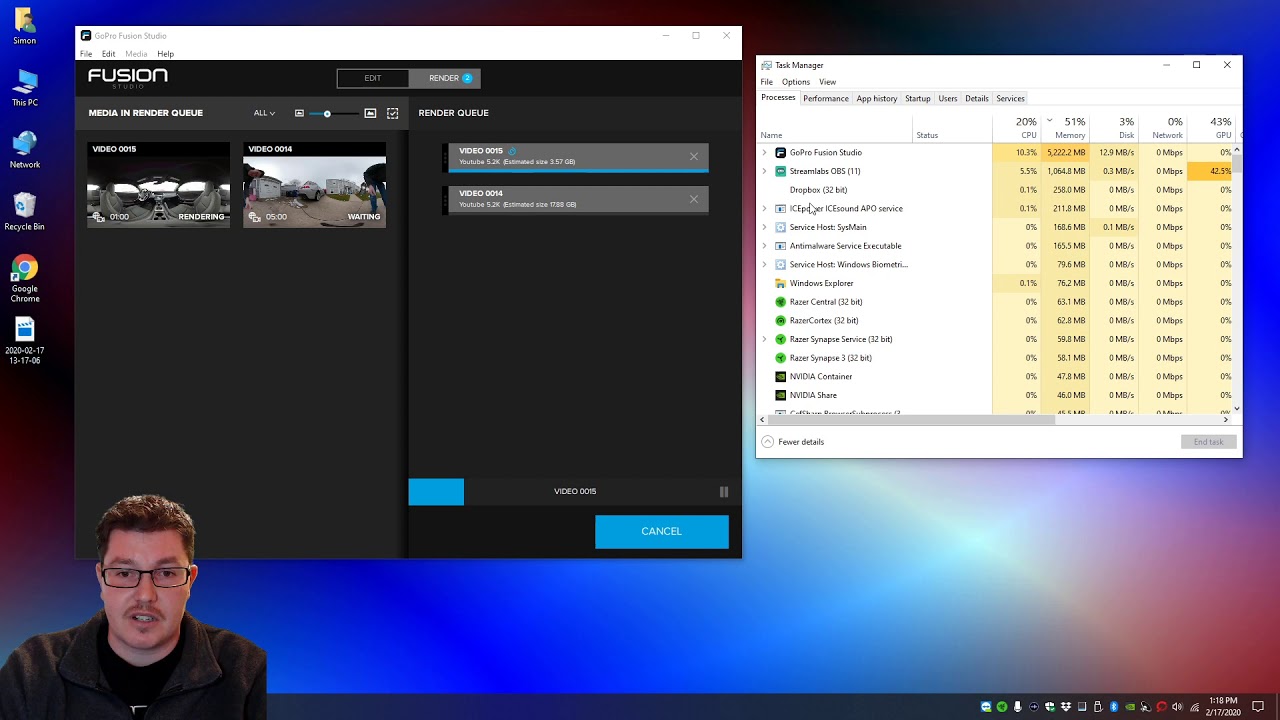
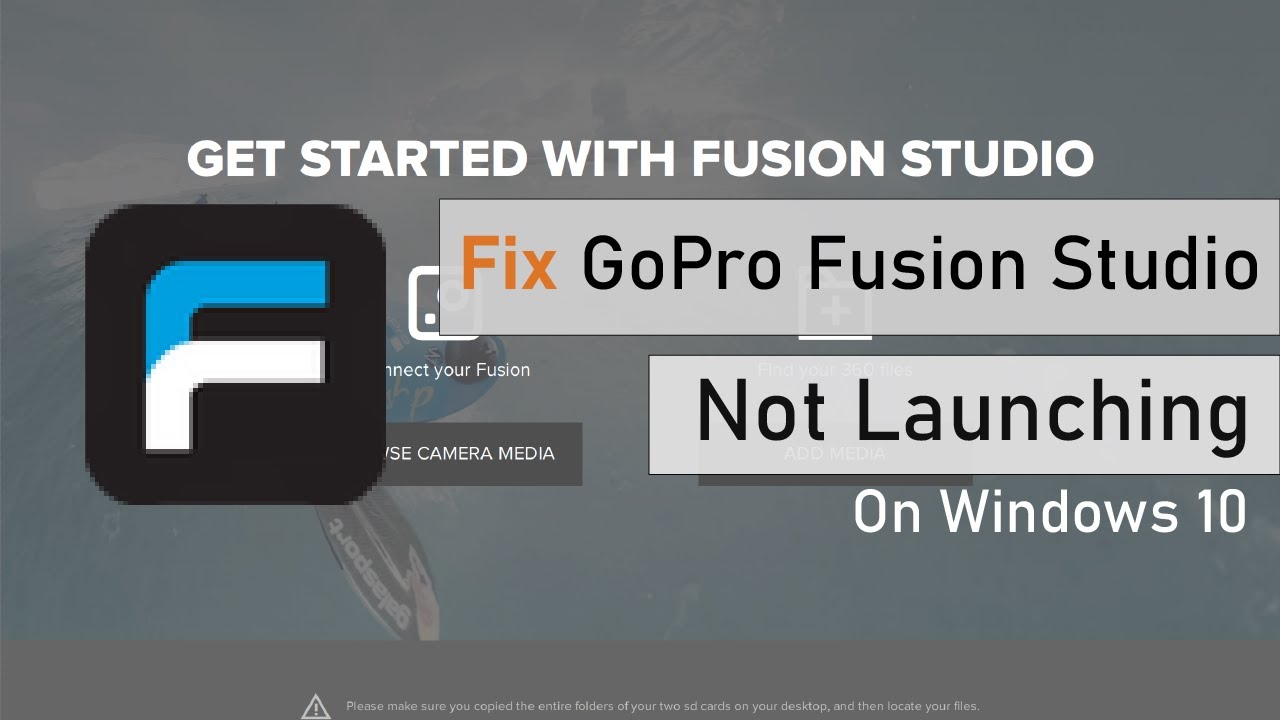 Многие жаловались на рабочий процесс. Но правда в том, что это действительно просто. Просто подключите Fusion к компьютеру с помощью кабеля USB Type C. Вы сможете читать с обеих карт одновременно. Скопируйте все файлы с каждой карты в один и тот же каталог на жестком диске. Затем настольное приложение Fusion Studio сможет сшивать видео и фотографии.
Многие жаловались на рабочий процесс. Но правда в том, что это действительно просто. Просто подключите Fusion к компьютеру с помощью кабеля USB Type C. Вы сможете читать с обеих карт одновременно. Скопируйте все файлы с каждой карты в один и тот же каталог на жестком диске. Затем настольное приложение Fusion Studio сможет сшивать видео и фотографии.